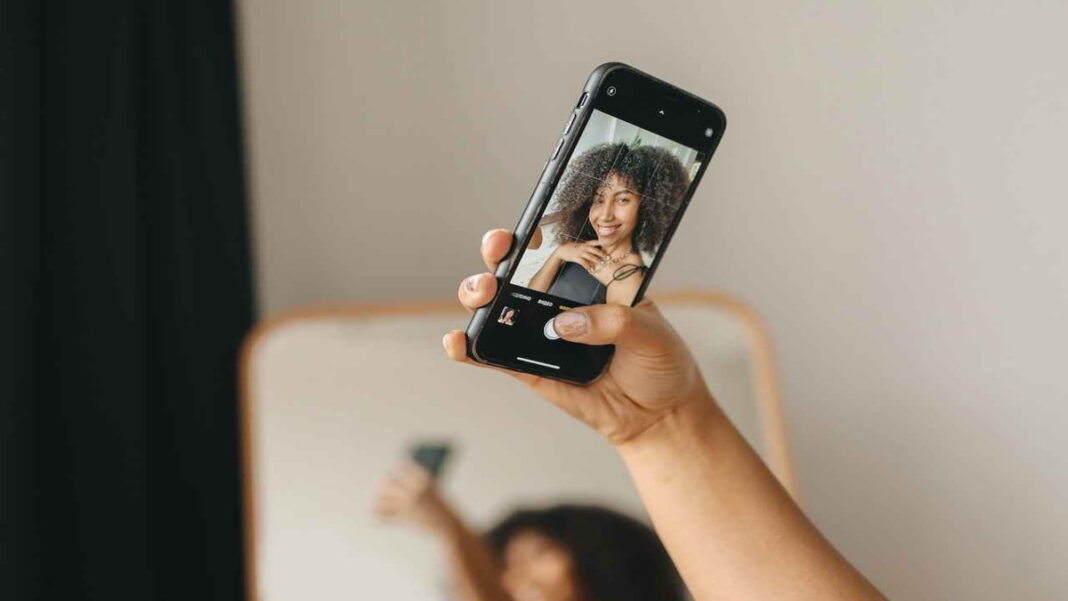Cara mengatasi kamera depan HP yang buram dapat dilakukan oleh pengguna dengan beberapa langkah sederhana. Ponsel merupakan alat yang sangat penting dalam fotografi dan perekaman video, terutama di era media sosial saat ini di mana banyak orang menggunakan platform tersebut untuk menghasilkan uang tambahan melalui konten yang mereka buat. Namun, seringkali masalah muncul ketika kamera HP tiba-tiba mengalami keburaman atau blur.
Hal ini tentu saja akan membuat gambar yang dihasilkan kurang optimal. Mengapa kamera depan menjadi buram dan bagaimana cara cepat mengatasinya?
Cara Mengatasi Kamera Depan HP Buram dengan Mudah
Bagi pecinta fotografi dan penggemar mengabadikan momen, memiliki kamera berkualitas tinggi adalah impian yang tak terbantahkan. Namun, kemungkinan besar kamera pada smartphone akan mengalami penurunan kualitas seiring dengan penggunaan yang berkelanjutan. Hal ini dapat mengakibatkan hasil foto atau video yang dihasilkan tidak sejernih seperti saat pertama kali digunakan. Selain itu, faktor lain yang dapat menyebabkan kamera menjadi tidak jernih atau buram adalah kurangnya perawatan atau penggunaan yang kurang hati-hati terhadap perangkat tersebut.
Untuk mengatasi masalah tersebut, terdapat beberapa tips yang bisa Anda coba terapkan. Berikut adalah beberapa solusi yang dapat Anda terapkan sebagai cara mengatasi kamera depan HP buram:
Membersihkan dengan Pasta Gigi
Pasta gigi terbukti dapat membersihkan kotoran dengan mudah, termasuk pada kaca. Oleskan pasta gigi putih secara perlahan pada lensa, kemudian bersihkan dengan kain microfiber yang telah dibasahi air untuk menghilangkan residu pasta gigi.
Membersihkan Lensa dengan Kain Microfiber
Jika kamera depan menjadi buram karena kotor, terkena air, atau mengalami kerusakan fisik pada lensa, maka langkah pertama yang dapat Anda lakukan adalah membersihkan lensa dengan kain microfiber. Penting untuk menggunakan kain microfiber yang lembut agar tidak merusak lensa.
Mengeringkan Lensa dengan Blower atau Hairdryer
Cara mengatasi kamera depan HP buram selanjutnya adalah mengeringkan lensa. Jika ponsel terkena air dan menyebabkan embun pada lensa, gunakan blower atau hairdryer dengan suhu rendah untuk mengeringkan lensa. Hindari penggunaan suhu tinggi untuk mencegah kerusakan pada lensa.
Penggunaan Selotip
Untuk mengatasi kotoran dan debu yang tidak terlihat, Anda dapat menggunakan sedikit selotip bening pada lensa, kemudian melepaskannya. Ini dapat membantu membersihkan kotoran yang menempel.
Memanfaatkan Silica Gel
Silica gel dapat Anda gunakan untuk menyerap kelembaban dan embun pada kamera HP. Caranya adalah dengan meletakkan ponsel dalam sebuah wadah bersama dengan silica gel dan diamkan semalaman untuk hasil yang efektif.
Menghapus Cache Aplikasi
Masalah pada aplikasi kamera juga dapat menyebabkan hasil foto menjadi buram. Menghapus cache aplikasi kamera melalui pengaturan HP adalah salah satu cara untuk mengatasi masalah ini.
Install Ulang Aplikasi Kamera
Jika terjadi bug pada aplikasi kamera, coba untuk me-restart HP terlebih dahulu. Jika cara ini tidak berhasil, install ulang aplikasi kamera melalui toko aplikasi untuk mengatasi masalah tersebut.
Menggunakan Aplikasi Kamera Alternatif
Selain aplikasi kamera bawaan, Anda juga dapat mencoba menggunakan aplikasi kamera pihak ketiga yang tersedia di toko aplikasi. Pilih aplikasi yang sesuai dengan kebutuhan dan ukurannya tidak terlalu besar.
Mengganti Casing HP
Casing atau pelindung HP yang rusak dapat menyebabkan lensa menjadi buram. Pertimbangkan untuk mengganti casing dengan yang baru untuk menjaga kejernihan kamera.
Mengganti Lensa Kamera
Jika terjadi kerusakan fisik pada lensa, pertimbangkan untuk mengganti lensa dengan yang baru melalui layanan servis resmi. Pastikan untuk membawa ponsel ke tempat servis yang terpercaya untuk menghindari kerusakan lebih lanjut.
Dengan menerapkan langkah-langkah di atas, diharapkan masalah kamera depan yang buram pada ponsel dapat teratasi dengan efektif. Sehingga pengalaman fotografi dan video Anda menjadi lebih baik.